Table of contents
在这个简短的教程中,你将学习一些有效的方法来手动改变列宽,并让它自动调整以适应内容(AutoFit)。
在Excel中改变列的宽度是你每天在设计报告、汇总表或仪表盘时最常见的任务之一,甚至在只使用工作表来存储或计算数据时也是如此。
Microsoft Excel提供了多种操作列宽的方法--你可以用鼠标调整列的大小,将宽度设置为一个特定的数字,或者让它自动调整以适应数据。 在本教程的后面,你会发现所有这些方法的详细信息。
Excel的列宽
在Excel电子表格中,你可以设置0到255的列宽,一个单位等于在标准字体格式的单元格中可以显示的一个字符的宽度。 在一个新的工作表中,所有列的默认宽度是8.43个字符,相当于64个像素。 如果一个列的宽度被设置为零(0),该列将被隐藏。
要查看一列的当前宽度,点击列头的右边边界,Excel将为你显示宽度。
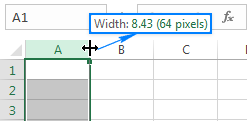
Excel中的列不会在你输入数据时自动调整大小。 如果某个单元格中的数值太大,无法放入该列,它就会延伸到该列的边界,并与下一个单元格重叠。 如果右侧的列包含数据,那么文本字符串就会在单元格边界处被切断,数值(数字或日期)会被替换成一串哈希符号(######),如以下所示下面的屏幕截图。
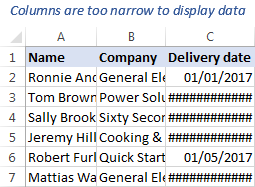
如果你想让所有单元格中的信息都可读,你可以包住文本或调整列宽。
如何用鼠标改变Excel中某一列的宽度
我相信每个人都知道通过向右或向左拖动列头的边框来使一列变宽或变窄的最常见方法。 你可能不知道的是,使用这种方法可以一次调整工作表上几列或所有列的宽度。 下面是方法。
- 要改变 单列 ,拖动列标题的右边界,直到该列被设置为所需的宽度。
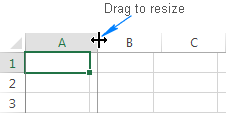
- 要改变 多列。 选择感兴趣的列,并拖动选择中的任何列标题的边界。
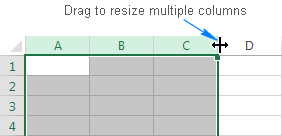
- 为了使 所有栏目 统一宽度,按Ctrl+A或点击 "选择整个工作表"。 选择所有 按钮
 ,然后拖动任何一列标题的边界。
,然后拖动任何一列标题的边界。
如何将列宽设置为某一数字
正如本教程开头所解释的,Excel的列宽值代表了以标准字体格式化的单元格所能容纳的字符数。 要以数字方式调整列的大小,即指定一个单元格中要显示的平均字符数,请执行以下操作。
- 选择一个或多个你想调整大小的列。 要选择所有的列,按Ctrl + A或点击 选择所有 按钮。
- 关于 首页 选项卡,在 细胞 组,点击 格式 > 列的宽度。
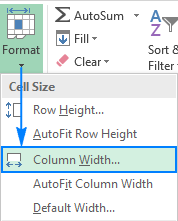
- 在 专栏宽度 框,键入所需的数字,然后点击确定。
提示:你可以通过右键单击所选列并选择 柱子的宽度... 从上下文菜单中选择。
如何在Excel中自动匹配列
在你的Excel工作表中,你也可以自动适应列,使它们变得更宽或更窄,以适应该列中的最大值。
- 要自动匹配一个 单 栏目 ,将鼠标指针悬停在列头的右边界上,直到出现双头箭头,然后双击该边界。
- 为了自动适应 多列 ,选择它们,并双击选择中的两列标题之间的任何边界。
- 迫使 所有栏目 在工作表上,按Ctrl + A或点击 "自动适应其内容"。 选择所有 按钮,然后双击任何列标题的边界。
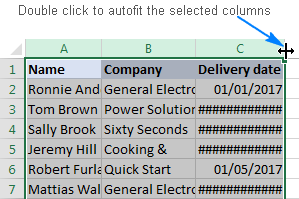
另一种在Excel中自动拟合列的方法是使用功能区:选择一个或多个列,转到 首页 标签> 细胞 组,并点击 格式 > 自动调整列的宽度 .
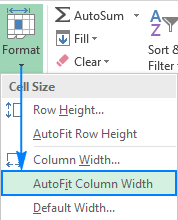
如何以英寸为单位设置栏宽
当准备打印工作表时,你可能想用英寸、厘米或毫米来固定列的宽度。
要做到这一点,请切换到 页面布局 视图,通过进入 查看 标签> 工作簿视图 组,并点击 页面布局 按钮。
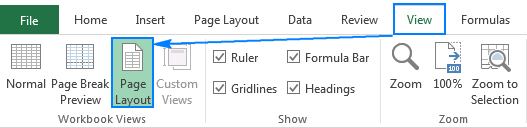
选择工作表上的一个、几个或所有的列,拖动任何一个选定的列标题的右边边界,直到你设置所需的宽度。 当你拖动边界时,Excel将显示以英寸为单位的列宽度,如下面的截图所示。
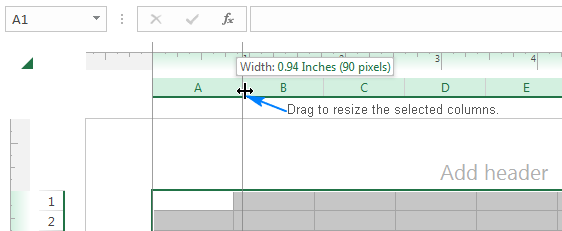
宽度固定后,你可以退出 页面布局 视图,通过点击 正常 上的按钮。 查看 选项卡,在 工作簿视图 组。
提示:在Excel的英语本地化中,英寸是默认的尺码单位。 要将测量单位改为 厘米 或 毫米 ,点击 文件 > 选择 > 高级 ,向下滚动到 显示 部分,选择所需的单位,从 标尺单位 下拉列表,并单击 "确定 "以保存更改。
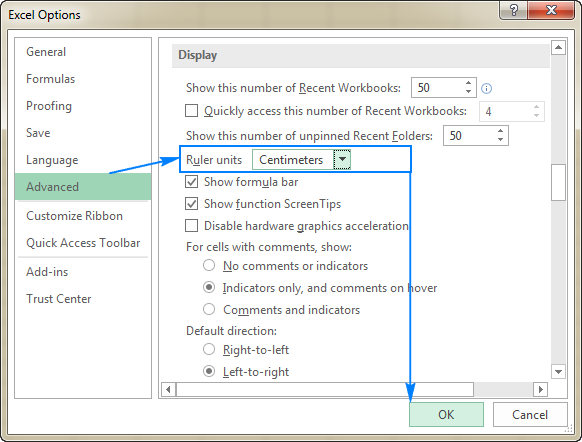
如何复制Excel中的列宽(在同一个工作表或另一个工作表)?
你已经知道如何通过拖动列的边框来使工作表上的几列或所有列的宽度相同。 如果你已经按你想要的方式调整了一列的大小,那么你可以简单地把这个宽度复制到其他列。 要做到这一点,请按照下面的步骤进行。
- 从列中复制任何具有所需宽度的单元格。 为此,右键单击该单元格并选择 拷贝 或选择单元格并按下Ctrl+C。
- 右键单击目标列中的一个或多个单元格,然后单击 粘贴特殊... .
- 在 粘贴专用 对话框,选择 列的宽度 ,然后点击 认可 .
或者,你可以选择目标列中的一些单元格,按粘贴特殊快捷键Ctrl + Alt + V ,然后按W。
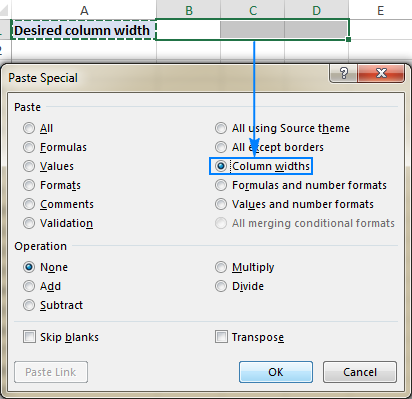
当你创建一个新的工作表并希望使其列宽与现有工作表中的列宽相同时,也可以使用同样的技巧。
如何改变Excel中的默认列宽
要改变一个工作表或整个工作簿上所有列的默认宽度,只需做以下工作。
- 选择感兴趣的工作表。
- 要选择一个单一的工作表,点击它的工作表标签。
- 要选择几个工作表,在按住Ctrl键的同时点击它们的标签。
- 要选择工作簿中的所有工作表,请右击任何工作表标签,并选择 选择所有纸张 从上下文菜单中选择。
- 关于 首页 选项卡,在 细胞 组,点击 格式 > 默认宽度... .
- 在 标准柱宽 框,输入你想要的值,然后点击 认可 .
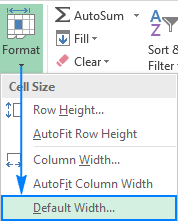
提示:如果你想改变你创建的所有新的Excel文件的默认列宽,可以用你自定义的列宽保存一个空的工作簿作为Excel模板,然后根据该模板创建新的工作簿。
正如你所看到的,在Excel中存在少数不同的方法来改变列宽。 使用哪种方法取决于你喜欢的工作方式和情况。 感谢你的阅读,希望下周在我们的博客上见到你。

